express 搭配 mongodb 建立聊天室,後半段。
有鑑於先前發過相關系列文章:
如果沒有安裝過 MongoDB,可以參考此篇:
一、前言
由於內容太多了,本系列將分成上下篇說明。
範例專案放置在 Github 上,可以直接 clone 下來試試,
本篇示範的簡易專案放在 SimpleExample 裡面,可以直接查看。
上篇:Node.js - Express + MongoDB + Socket.IO (以聊天室為範例) -[1]
上篇利用 socket.io 進行事件廣播,
本篇將利用 mongodb,把訊息存進資料庫裡。
二、資料庫連線與訊息讀寫
由於本範例資料庫的存取,只有在 socket 訊息交換時候,
因此在設計上將此部分抽離出來。
建立資料夾名為 socket,檔案名為 index.js
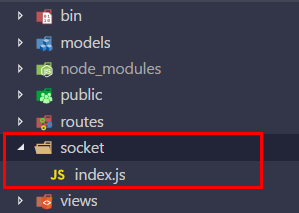
[ socket / index.js ]
建立一個 SocketHander 類別:
class SocketHander {
constructor() {
this.db;
}
}
還記得我們前面建立了 Schema() 嗎?
將該模型引入,而時間部份使用 moment.js,方便我們進行操作。
npm install -S moment
[ socket / index.js ]
const Messages = require('../models/Messages');
const moment = require('moment');
class SocketHander {
constructor() {
this.db;
}
}
[ socket / index.js ]
接著建立資料庫「連線」、「儲存」和「取出」方法。
const Messages = require('../models/Messages');
const moment = require('moment');
class SocketHander {
constructor() {
this.db;
}
connect() {
this.db = require('mongoose').connect('mongodb://localhost:27017/chat');
this.db.Promise = global.Promise;
}
getMessages() {
return Messages.find();
}
storeMessages(data) {
console.log(data);
const newMessages = new Messages({
name: data.name,
msg: data.msg,
time: moment().valueOf(),
});
const doc = newMessages.save();
}
}
module.exports = SocketHander;
- connect:連線部分使用到 global.Promise ( Promises for the MongoDB Driver )
- getMessages:取資料使用 find ( Queries )
- storeMessages:new 一個 Messages 模型,最後使用 save ( Models ) 儲存
三、Socket.io 事件建立
[ app.js ]
引入 socket / index.js 。
const SocketHander = require('./socket/index');
通訊成功時,連線資料庫。
io.on('connection', (socket) => {
console.log('a user connected');
socketHander = new SocketHander();
socketHander.connect();
});
改寫 message 廣播事件,當有人傳送訊息時,將訊息寫入資料庫。
socket.on("message", (obj) => {
socketHander.storeMessages(obj);
io.emit("message", obj);
});
[ public / javascripts / app.js ]
到前端頁面發送訊息,測試是否被寫入資料庫內。
let data = {
name: 'Robby',
msg: 'Hi~',
};
socket.emit('message', data);
頁面重整後,可以看到後端收到訊息,並且資料庫也確實有寫入。
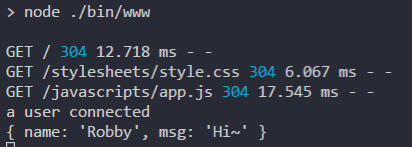
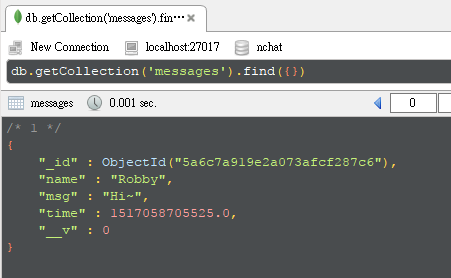
而用戶端也有收到訊息的廣播:
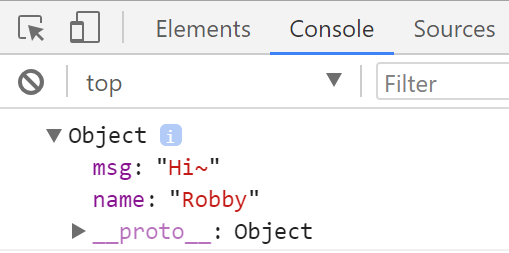
四、實作【極簡】聊天系統 - 介面設計
本實作介面使用了 Tocas UI 提供的 example 進行修改。
由於修改的部分眾多,非本文章系列重點,
因此在文章上,僅以簡易的介面方式呈現。
[ views / index.ejs ]
首先刻化好聊天系統的表單,大致簡易了一下:
<body>
<div class="chats">
<div class="chat">
<div class="group">
<div class="name">Robby:</div>
<div class="msg">Hi~</div>
</div>
<div class="time">11分鐘前</div>
</div>
<div class="chat">
<div class="group">
<div class="name">Robby:</div>
<div class="msg">Hola~</div>
</div>
<div class="time">10分鐘前</div>
</div>
</div>
<div class="message">
<input id="name" type="text" placeholder="your name" />
<input id="msg" type="text" placeholder="input the message" />
<button type="button">送出</button>
</div>
</body>
[ public / stylesheets / style.css ]
body {
padding: 50px;
font: 14px "Lucida Grande", Helvetica, Arial, sans-serif;
}
a {
color: #00B7FF;
}
.chats {
padding: 10px 5px;
height: 200px;
width: 500px;
background: #eee;
overflow-y: scroll;
}
.chats .chat {
display: flex;
margin: 5px 0;
}
.chats .chat .group {
display: inherit;
word-wrap: normal;
}
.chats .chat .group .name {
padding: 0 10px;
font-weight: bold;
}
.chats .chat .time {
padding-left: 10px;
font-size: 10px;
line-height: 18px;
color: #aaa;
}
.message {
margin-top: 10px;
}
.message input {
padding: 0 5px;
height: 25px;
width: 300px;
}
.message input:first-child {
width: 80px;
}
.message button {
height: 32px;
width: 100px;
}
畫面大致上如下:
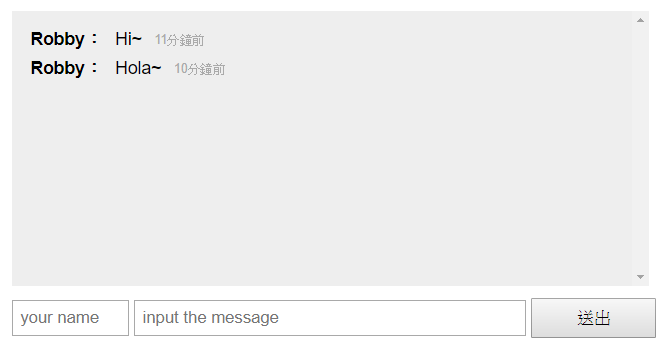
五、實作【極簡】聊天系統 - 事件撰寫
訊息發送功能
[ public / javascripts / app.js ]
取得表單上的名稱和內容,並利用 socket.emit 發送訊息。
document.querySelector('button').addEventListener('click', () => {
Send();
});
function Send() {
let name = document.querySelector('#name').value;
let msg = document.querySelector('#msg').value;
if (!msg && !name) {
alert('請輸入大名和訊息');
return;
}
let data = {
name: name,
msg: msg,
};
socket.emit('message', data);
document.querySelector('#msg').value = '';
}
訊息接收功能
[ public / javascripts / app.js ]
在 message 監聽訊息,當接收資料時,呼叫 appendData 方法。
socket.on('message', (obj) => {
console.log(obj);
appendData([obj]);
});
function appendData(obj) {
}
回顧一下前面,這是每個人的訊息元素組成架構:
<div class="chat">
<div class="group">
<div class="name">Robby:</div>
<div class="msg">Hi~</div>
</div>
<div class="time">11分鐘前</div>
</div>
當有新訊息時,要 append 進去,在此可以使用 innerHTML 新增元素。
function appendData(obj) {
let el = document.querySelector('.chats');
let html = el.innerHTML;
obj.forEach(element => {
html +=
`
<div class="chat">
<div class="group">
<div class="name">${element.name}:</div>
<div class="msg">${element.msg}</div>
</div>
<div class="time">${element.time}</div>
</div>
`;
});
el.innerHTML = html.trim();
}
測試發送訊息看看,你可能會疑惑,時間為何是 undefined。
因為當初在 [ socket / index.js ] 裡面我們是存入 moment().valueOf()。
他的格式為將時間轉成 Unix時間戳(毫秒),在此用意是為了使用 fromNow()。
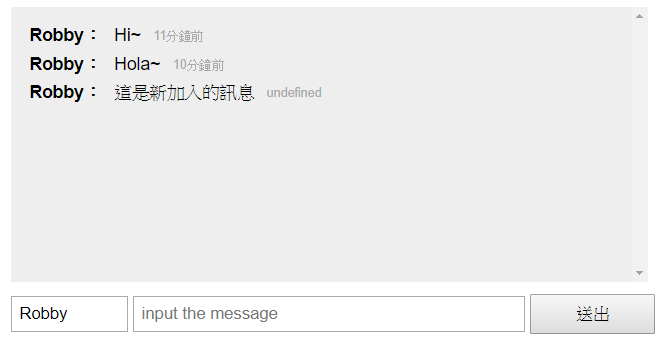
[ views / index.ejs ]
引入 moment.js ( 後端的是npm安裝,客戶端無法讀取 ):
<script src='https://cdnjs.cloudflare.com/ajax/libs/moment.js/2.20.1/moment.js'></script>
<script src='https://cdnjs.cloudflare.com/ajax/libs/moment.js/2.20.1/locale/zh-tw.js'></script>
[ public / javascripts / app.js ]
因此我們把時間的部分改成:
${moment(element.time).fromNow()}
發送訊息就可以看到「幾秒前」。
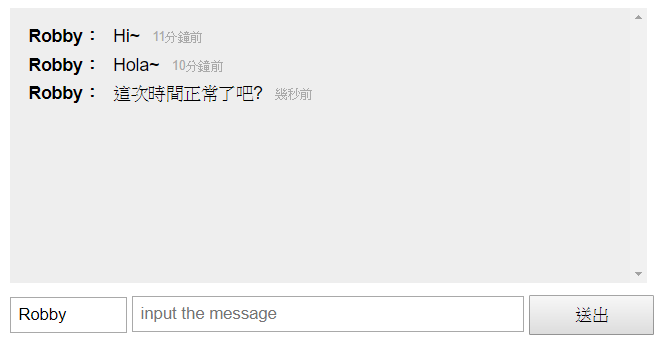
取得歷史訊息
[ app.js ]
首先要建立一個歷史訊息的廣播。
io.on('connection', async (socket) => {
console.log('a user connected');
socketHander = new SocketHander();
socketHander.connect();
const history = await socketHander.getMessages();
io.emit('history', history);
// 其他省略 ...
});
- 由於讀取資料庫使用了 Promise ,在這邊我們使用異步函數 asnyc、await
- 建立廣播事件「history」
[ public / javascripts / app.js ]
客戶端的部分則是監聽「history」即可。
socket.on('history', (obj) => {
if (obj.length > 0) {
appendData(obj);
}
});
- 為了確定是否有讀取到歷史訊息,使用 length 判斷
實際測試,可以發現一載入畫面就有先前的訊息。
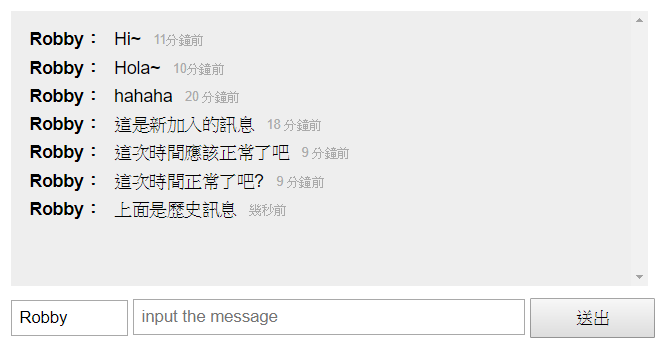
為何別人載入的時候我會跳出歷史訊息?
如果你已經測試過兩人以上的連線測試,會發現這個問題。
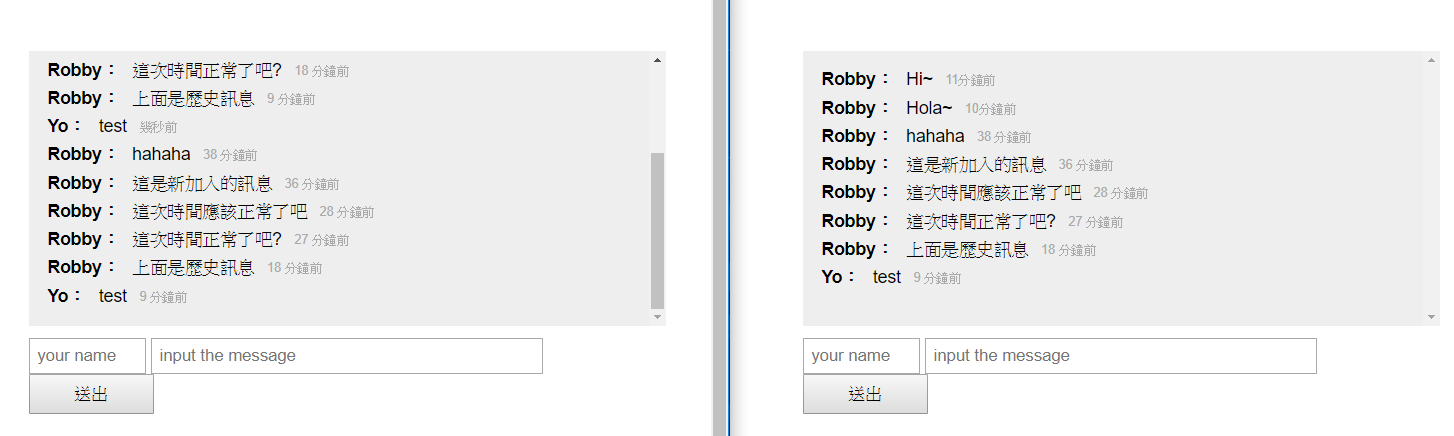
- 當右邊有新連線加入,左邊原本視窗會跟著載入歷史訊息
- 這是因為廣播的時候,是針對所有人
[ app.js ]
我們要將歷史訊息的廣播對象鎖定為當前用戶。
// 原本舊的
// io.emit('history', history);
const socketid = socket.id;
io.to(socketid).emit('history', history);
- 由於連線時 socket 會自動配給 id,利用 socket.id 就可取得
- io.to(sockerid):可以將訊息廣播給鎖定的 id
如何讓卷軸自動捲到底?
[ public / javascripts / app.js ]
使用 scrollTo()、scrollHeight 就可捲動到底。
function scrollWindow() {
let h = document.querySelector('.chats');
h.scrollTo(0, h.scrollHeight);
}
然後在 appendData() 結尾處補上即可。
function appendData(obj) {
// 以上省略
el.innerHTML = html.trim();
scrollWindow();
}
重新整理畫面後,就可以看到卷軸自動捲到底囉~
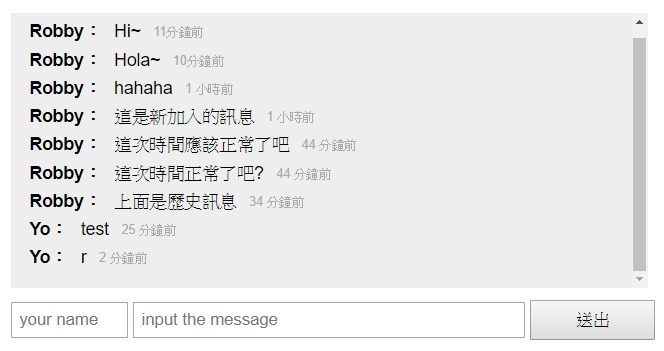
六、後記
聊天的功能想必不只有訊息傳送,
也許未來可以試著增加檔案傳送、圖片顯示、超連結顯示等等,
甚至也可仿造 Discord,建立出語音平台。
範例專案放置在 Github 上,可以直接 clone 下來試試,
本篇示範的簡易專案放在 SimpleExample 裡面,可以直接查看。
大家也一起來打造屬於自己的 LINE 吧!
有勘誤之處,不吝指教。ob'_'ov
